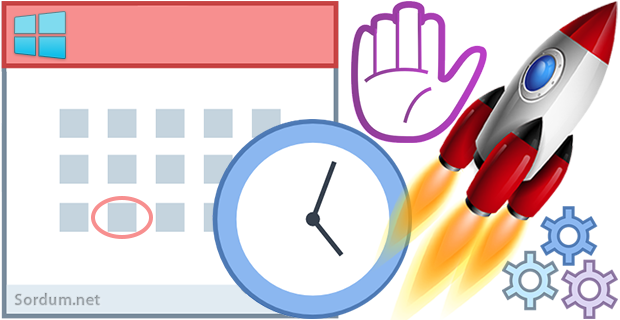
Görev Zamanlayıcı , kullanıcıların belirli zaman aralıklarından sonra veya belirli sistem olayları meydana geldiğinde uygulamaların, toplu iş dosyalarının, PowerShell komut dosyalarının vs otomatik olarak

Aynı işlemi üstte yeralan eylem menüsü altındaki "Sonlandır" aracılığı ile de gerçekleştirebilirsiniz. GUI seçeneklerinin yanı sıra, Windows ta zamanlanmış görevleri yönetmek için PowerShell ve bir konsol aracı olan schtasks'ı kullanabilirsiniz.
PowerShell ile Zamanlanmış bir Görevi Devre Dışı Bırakın veya etkinleştirin
Örneğimizde Office ye ait zamanlanmış görevlerden birini Powershell komutu yardımı ile devre dışı bırakıp ardından tekrar etkinleştireceğiz. Office Feature Update i devre dışı bırakmak için , faremizle bu zamanlanmış görevi seçelim ve dip kısımdaki konum yolunu ve zamanlamış görev adını kopyalayalım.
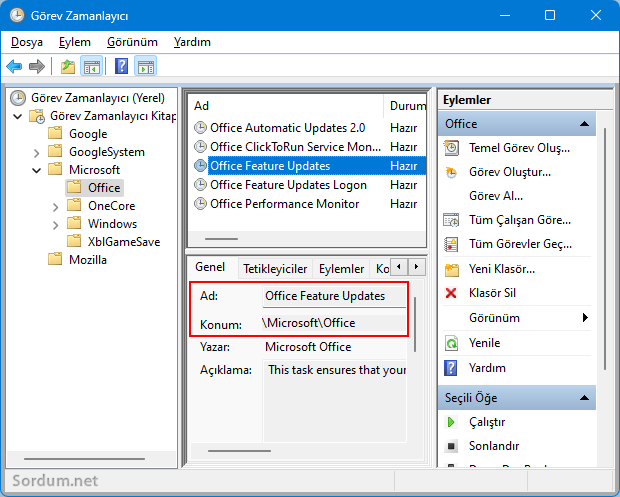
Ardından "Office Feature Update" görevini devre dışı bırakmak için ilk komutu ve tekrar etkinleştirmek için ikinci komutu uygulayalım.
Disable-ScheduledTask -TaskName "\Microsoft\Office\Office Feature Updates" Enable-ScheduledTask -TaskName "\Microsoft\Office\Office Feature Updates"
Bize aşağıdaki gibi bir çıktı verecektir.
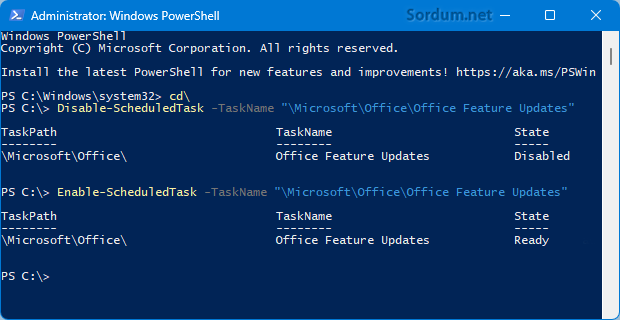
Komut istemi ile bir zamanlanmış görevi devre dışı bırakın veya etkinleştirin
Komut istemini yönetici yetkilerinde çalıştırın ve "Office Feature Update" görevini devre dışı bırakmak için ilk komutu , tekrar aktifleştirmek için ise ikinci komutu uygulayın.
schtasks /Change /TN "\Microsoft\Office\Office Feature Updates" /Disable schtasks /Change /TN "\Microsoft\Office\Office Feature Updates" /Enable
Aşağıdaki gibi bir ekran görüntüsü elde etmeniz gerekir.

İster powershell , isterse Komut istemi yöntemini kullanın kolayca zamanlanmış görevleri devre dışı bırakıp etkinleştirebilirsiniz. Bu konudaki Microsoft makaleleri : Link 1 , Link 2
- Tüm Zamanlanmış Görevlerin listesini dışa aktarın Burada
- Bir Programı kolayca zamanlanmış görevlere ekleyin Burada
- Zamanlanmış bir göreve kısayol oluşturalım Burada





Eline sağlık.
bir kaç görev varmış devre dışı bıraktım.